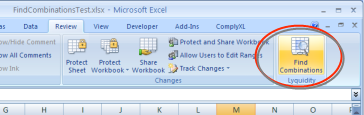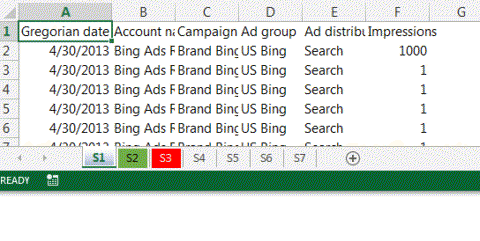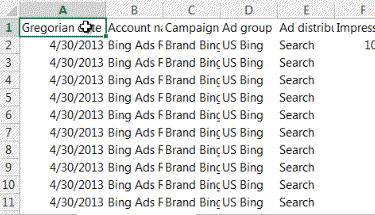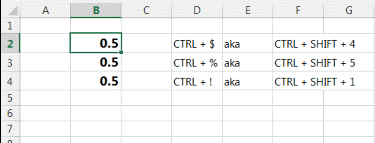اکسل بر خلاف برنامه های دیگر شرکت مایکروسافت دارای ویژگی های منحصر به فردی می باشد .البته هر برنامه ای دارای یکسری ویژگی بوده و کاربردش با دیگر نرم افزارها متفاوت می باشد . اگر به تصویر دقت کنید متن به صورت مورب نوشته شده است . این قابلیت بیشتر برای مرتب کردن ، متمایز کردن سطر از ستون یا مشخص بودن یک سلول کاربرد دارد . با مورب نوشتن سلول بیشتر در معرض دید قرار می گیرد و خوانا تر است . در ادامه روش انجام اینکار توضیح داده می شود .
- ۰ نظر
- ۲۸ اسفند ۹۴ ، ۱۷:۱۸